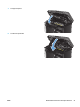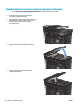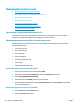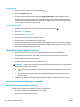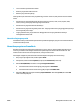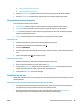HP LaserJet Pro MFP M125-126 M127-128 - User's Guide
Meningkatkan kualitas salin dan pindai
Periksa kaca pemindai apakah kotor atau terdapat noda
Lama-kelamaan, debu dapat menumpuk pada kaca pemindai dan plastik putih pendukung, sehingga dapat
mempengaruhi performa. Gunakan prosedur berikut untuk membersihkan pemindai.
1. Tekan tombol daya untuk mematikan produk, kemudian cabut kabel daya dari stopkontak listrik.
2. Buka penutup pemindai.
3. Bersihkan kaca pemindai dan plastik putih pendukung di bawah tutup pemindai dengan kain atau spons
lembut yang telah dilembabkan dengan pembersih kaca non-abrasif.
PERHATIAN: Jangan gunakan pembersih abrasif, aseton, benzena, amonia, etil alkohol, atau karbon
tetraklorida pada bagian manapun dari produk karena dapat merusak produk. Jangan biarkan kaca atau
pelat terkena cairan secara langsung. Cairan dapat meresap dan merusak produk.
4. Keringkan kaca dan plastik putih pendukung dengan chamois atau spons yang tidak berserabut untuk
menghindari noda.
5. Sambungkan kabel daya ke stopkontak, kemudian tekan tombol daya untuk menghidupkan produk.
Memeriksa pengaturan kertas
Panel kontrol LED
1. Klik tombol Start, lalu klik item Programs.
2. Klik grup produk HP Anda, kemudian klik item HP Device Toolbox.
3. Pada tab Sistem, klik Pengaturan Kertas.
Panel kontrol LCD
1. Pada panel kontrol produk, tekan tombol Pengaturan
.
2. Buka menu berikut:
●
System Setup (Pengaturan Sistem)
●
Paper Setup [Pengaturan Kertas]
3. Pilih Def. ukuran kertas.
4. Pilih nama ukuran kertas di dalam baki masukan, kemudian tekan tombol OK.
5. Pilih Jenis kertas def.
6. Pilih nama jenis kertas di dalam baki masukan, kemudian tekan tombol OK.
Panel kontrol layar sentuh
1.
Dari layar Awal di panel kontrol produk, sentuh tombol Setup (Pengaturan)
.
2. Buka menu berikut:
98 Bab 8 Mengatasi masalah IDWW